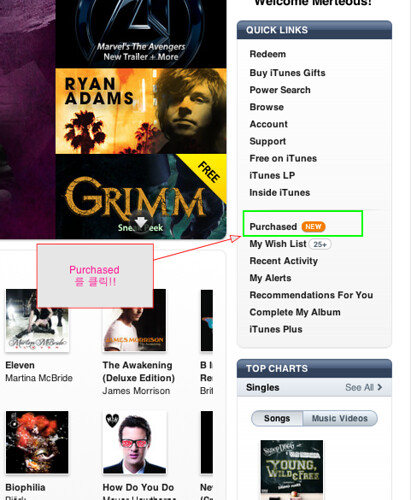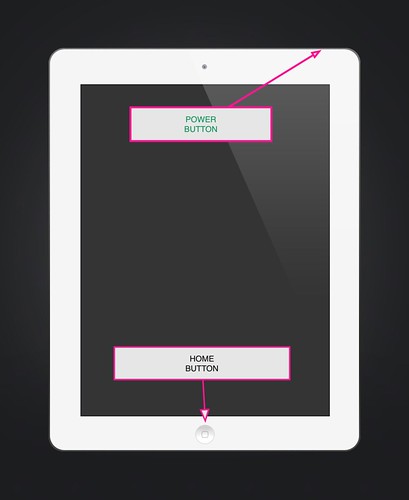2011. 10. 15. 06:52
구매했던 앱 복원하기 Mobile/iPhone2011. 10. 15. 06:52
컴퓨터를 교체했거나 기존앱을 복원하고 싶을때 다음과 과정을 통해 복원이 가능하다.
1. iTunes 에 로긴한다.
2. iTunes Store에서 아래 그림과 같이 "Purchased"를 클릭한다.
3. "Apps"를 클릭하고 "Downloaded All"을 클릭하면 이전에 구매하였던 모든앱을 다시 다운로드 받을 수 있다.
'Mobile > iPhone' 카테고리의 다른 글
| Siri on an iPhone 3GS (0) | 2011.11.09 |
|---|---|
| iTunes에서 Music 데이타 경로와 iPhone 백업화일 경로 (0) | 2011.10.15 |
| Photostream 에서 사진 삭제하기 iOS 5 (0) | 2011.10.14 |
| iPhone/iPad DFU 모드 복원 (0) | 2011.10.13 |
| iOS 5 GM(Build 9A334) Update (0) | 2011.10.13 |